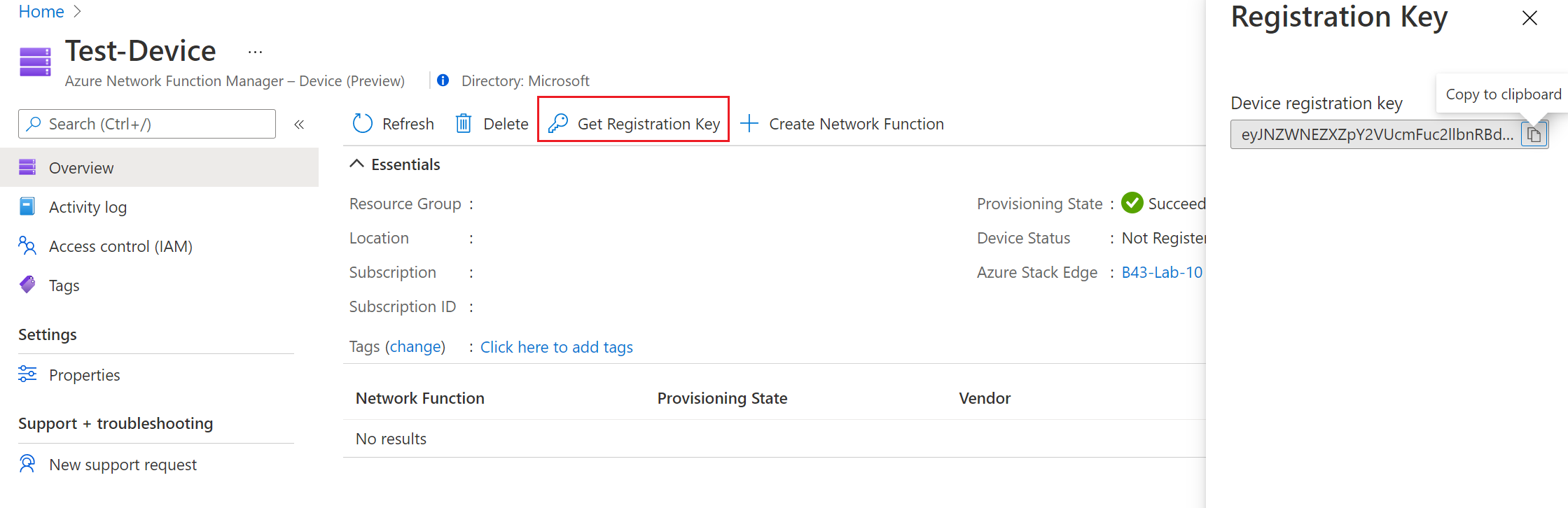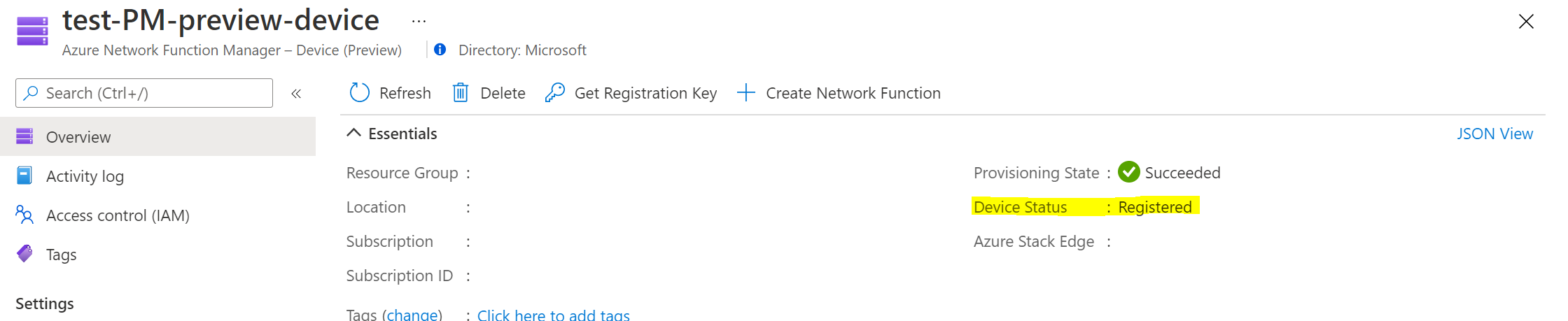Poznámka:
Přístup k této stránce vyžaduje autorizaci. Můžete se zkusit přihlásit nebo změnit adresáře.
Přístup k této stránce vyžaduje autorizaci. Můžete zkusit změnit adresáře.
V tomto rychlém úvodu vytvoříte prostředek Device pro Azure Network Function Manager (NFM). Prostředek zařízení Správce síťových funkcí je propojený s prostředkem Azure Stack Edge. Prostředek zařízení agreguje všechny síťové funkce nasazené na zařízení Azure Stack Edge a poskytuje běžné služby pro nasazení, monitorování, řešení potíží a konzistentní operace správy pro všechny síťové funkce nasazené ve službě Azure Stack Edge. Před nasazením síťových funkcí do zařízení Azure Stack Edge musíte vytvořit prostředek zařízení pro Správce síťových funkcí.
Požadavky
Ověřte následující požadavky:
- Ověřte, že máte účet Azure s aktivním předplatným. Pokud potřebujete účet, vytvořte si ho zdarma.
- Splnili jste všechny požadavky uvedené v článku Požadavky a požadavky .
- Máte přiřazená správná oprávnění. Další informace najdete v tématu Registrace a oprávnění poskytovatele prostředků.
- Před vytvořením prostředku zařízení zvažte část Dostupnost v oblasti.
- Ověřte, že se můžete vzdáleně připojit z klienta Windows k zařízení Azure Stack Edge Pro GPU přes PowerShell. Další informace najdete v tématu Připojení k rozhraní PowerShellu.
Vytvoření prostředku zařízení
Pokud již máte prostředek zařízení Azure Network Function Manager, není třeba vytvářet další. Tento oddíl přeskočte a přejděte do části registračního klíče .
Pro vytvoření prostředku typu zařízení postupujte podle následujících kroků.
Přihlaste se k webu Azure Portal pomocí svých přihlašovacích údajů Microsoft Azure.
Na kartě Základy nakonfigurujte podrobnosti projektu a podrobnosti instance s nastavením zařízení.
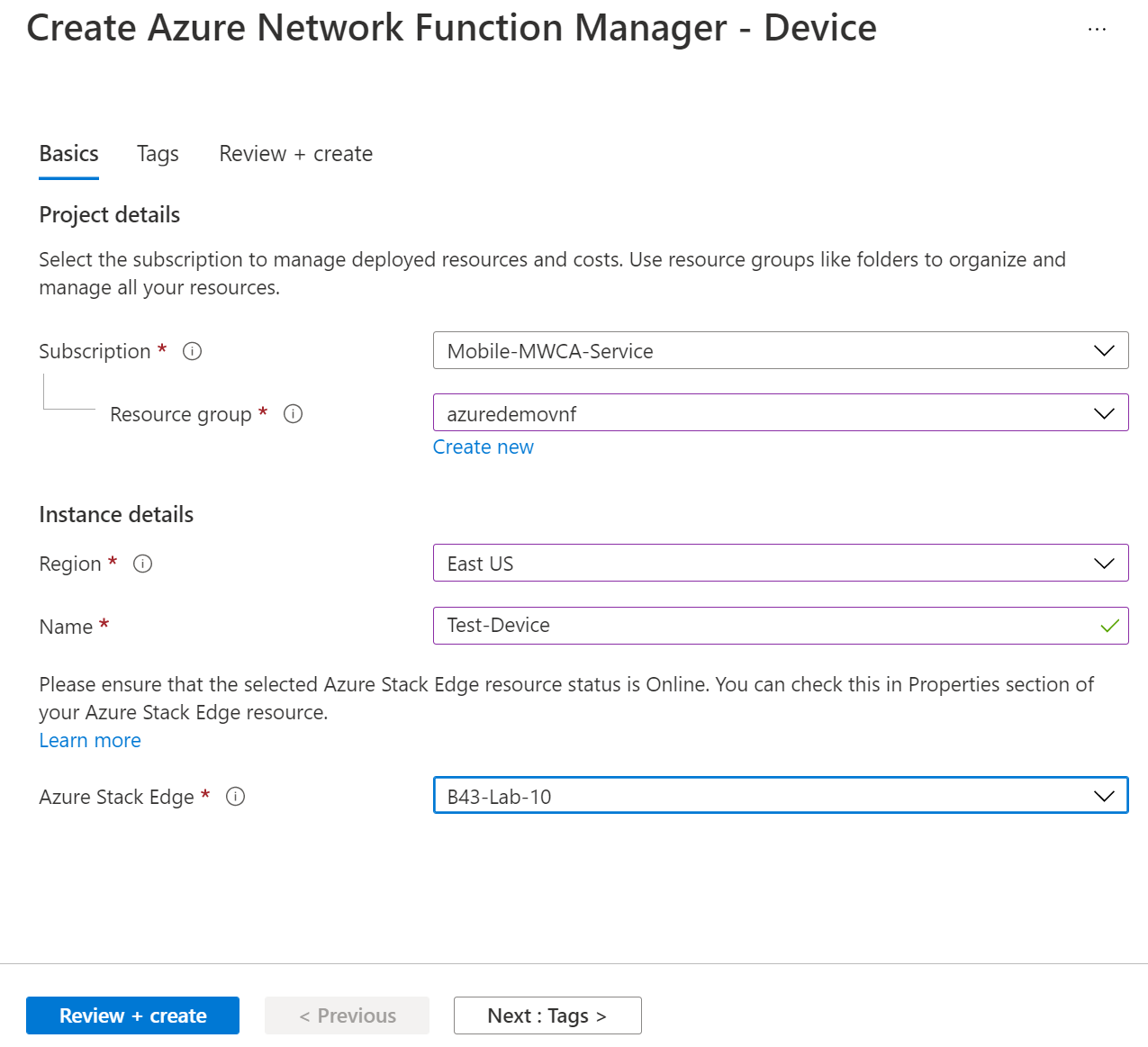
Po vyplnění polí se po ověření znaků zobrazí zelená značka zaškrtnutí. Některé podrobnosti se vyplní automaticky, zatímco jiné jsou přizpůsobitelná pole:
- Předplatné: Ověřte, že je uvedené předplatné správné. Předplatná můžete změnit pomocí rozevíracího seznamu.
- Skupina prostředků: Vyberte existující skupinu prostředků nebo klikněte na Vytvořit novou a vytvořte novou.
- Oblast: Vyberte umístění zařízení. Musí se jednat o podporovanou oblast. Další informace najdete v tématu Dostupnost oblastí.
- Jméno: Zadejte název zařízení.
- Azure Stack Edge: Vyberte prostředek Azure Stack Edge, který chcete zaregistrovat jako zařízení pro Azure Network Function Manager. Prostředek ASE musí být ve stavu Online, aby se prostředek zařízení úspěšně vytvořil. Stav prostředku ASE můžete zkontrolovat tak, že přejdete do části Vlastnosti na stránce prostředků Azure Stack Edge.
Vyberte kontrola + vytvoření pro ověření nastavení zařízení.
Po ověření všech nastavení vyberte Vytvořit.
Poznámka:
Prostředek zařízení Správce síťových funkcí je možné propojit pouze s jedním prostředkem Azure Stack Edge. Pro každý prostředek Azure Stack Edge budete muset vytvořit samostatný prostředek zařízení NFM.
Získání registračního klíče
Po úspěšném zřízení zařízení projděte do skupiny prostředků, ve které je zařízení nasazeno.
Klikněte na zařízení prostředek. Chcete-li získat registrační klíč, klepněte na tlačítko Získat registrační klíč. Ujistěte se, že máte správná oprávnění k vygenerování registračního klíče. Další informace najdete v článku o registraci poskytovatele prostředků a oprávněních .
Poznamenejte si registrační klíč zařízení, který se použije v dalších krocích.
Důležité
Registrační klíč vyprší 24 hodin po vygenerování. Pokud už registrační klíč není aktivní, můžete vygenerovat nový registrační klíč opakováním kroků v této části.
Registrace zařízení
Podle těchto kroků zaregistrujte prostředek zařízení ve službě Azure Stack Edge.
Pokud chcete zaregistrovat zařízení pomocí registračního klíče získaného v předchozím kroku, připojte se k zařízení Azure Stack Edge přes Windows PowerShell.
Jakmile máte k zařízení připojení PowerShellu (minishellu), zadejte jako parametr následující příkaz registrační klíč zařízení, který jste získali z předchozího kroku:
Invoke-MecRegister <device-registration-key>Ověřte, že resursa zařízení má stav zařízení = zaregistrovaný.